Suunto Run ユーザーガイド
一般
ボタンと画面ロック
エクササイズの記録中にリューズを押して ロック画面 をオンに切り替えることで、ボタンと画面をロックできます。ロックされるとボタン操作 (ラップタイムの計測、エクササイズの一時停止/終了などの操作) や画面表示の変更はできません。
ボタンと画面のロックを解除するには、上ボタンと下ボタンを同時に長押しします。
エクササイズ中にタッチスクリーンをロックしながらボタンを使用したい場合は、エクササイズの設定でタッチスクリーンオプションをオフにしてから記録を開始してください。
エクササイズを記録していない場合、一定時間操作がないと画面が無活動になり暗くなります。画面を点灯させるにはいずれかのボタンを押します。
画面動作については、ディスプレイ設定 を参照してください。
機器情報
一般設定 » 製品情報の設定からお使いのウォッチのソフトウェアおよびハードウェアの詳細を確認することができます。
時刻と日付
お使いのウォッチの初期スタートアップ時に時刻と日付を設定できます。その後、ウォッチは GPS時間を利用して補正を行います。
Suunto アプリとペアリングされていれば、モバイルデバイスの時刻、日付、タイムゾーン、夏時間設定に基づいてウォッチが自動更新されます。
設定 の 一般 » 時間 / 日付 で、自動時刻更新 をタップし、この機能のオン/オフを切り替えます。
一般 » 時間 / 日付 の設定から時刻と日付を手動で調整することができます。ここでは時刻と日付の形式も変更できます。
メインタイムに加え、旅行中など目的地の時刻も同時に表示するデュアルタイムを利用することができます。一般 » 時間 / 日付 で、デュアルタイム をタップして、目的地を選択してタイムゾーンを設定します。
言語と地域
ウォッチの言語や地域は、一般 » 言語 の設定から変更できます。
使用単位
ウォッチの使用単位は、一般 ≫ 使用単位 の設定から変更できます。
メートル法またはヤードポンド法を選択できます。選択した使用単位に基づいて、ウォッチのすべてのデータが表示されます。
省電力
お使いのウォッチには省電力オプションが用意されており、振動をすべてオフにして、ディスプレイの明るさと毎日の心拍数測定の頻度を減らすことで、日々の生活のバッテリー寿命を延ばすことができます。アクティビティを記録中に省電力オプションを使用するには、バッテリーの電力管理 を参照してください。
省電力モードを有効または無効にするには、一般 » 省電力 の下、または コントロールパネル にある設定でオン/オフを切り替えます。
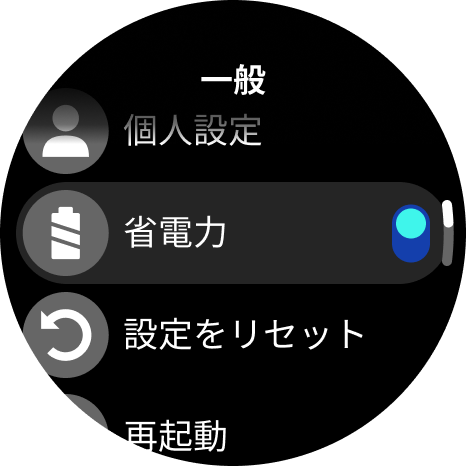
省電力モードはバッテリー充電レベルが 10% になると自動的に有効化されます。
リセットと電源オフ
すべての Suunto ウォッチは、次の 2 種類の方法を用いてウォッチをリセットすることで、さまざまな問題に対処することができます。
- 1 つめの方法は、再起動と呼ばれる「ソフトリセット」です。
- 2 つめの方法は、出荷時の設定へのリセットと呼ばれる「ハードリセット」です。
再起動 (ソフトリセット):
お使いのウォッチを再起動することによって、以下の状況に対処することができます。
- デバイスがどのボタン操作、タップ、スワイプにも反応しない (タッチスクリーンが機能しない)。
- ディスプレイがフリーズするか、何も表示されない。
- ボタン操作などを行ってもバイブレーションが振動しない。
- ウォッチの機能が正常に動作しない。例えば、ウォッチが心拍を記録しない (光学式心拍計の LED が点滅しない)、コンパスの較正が終了しない、など。
- 毎日歩いた歩数が、ステップカウンターにカウントされない (アプリに記録された歩数が表示されるまで時間がかかる場合があります)。
再起動すると、アクティブなエクササイズが終了し、保存されます。通常の状況下では、エクササイズのデータが失われることはありません。ごく稀に、ソフトリセットが原因でメモリの破損が生じることがあります。
ウォッチメニューから再起動するには 設定 へ移動します。一般 を選択し、再起動 まで下にスクロールします。上ボタンを押して選択した内容を確認してください。
ウォッチメニューにアクセスできない場合は、上ボタンを10秒間長押しして離すことで再起動してください。
ソフトリセットを行っても問題が解決しない場合は、2つめのリセット方法をお試しください。上記の方法で問題が解消しない場合には、ハードリセットによって解決できる場合があります。
ハードリセット (出荷時の設定へのリセット):
出荷時の設定へリセットすると、お使いのウォッチは初期設定値に復元されます。ハードリセットを行うと、エクササイズデータ、個人データ、はSuuntoアプリと同期されていない設定などを含むすべてのデータがお使いのウォッチから消去されます。ハードリセット後、Suunto ウォッチの初期設定を行う必要があります。
以下の状況において、お使いのウォッチを出荷時の設定へリセットしてください。
- トラブルシューティング手順の操作の一部として、Suunto カスタマーサポートの担当者から指示された。
- ソフトリセットで問題が解決しなかった。
- デバイスのバッテリー寿命が著しく低下してきている。
- デバイスが GPS に接続されず、他のトラブルシューティングでは解決しなかった。
- Smart Sensor やモバイルアプリとの接続など、デバイスをブルートゥース対応デバイスと接続する際に問題が発生し、他のトラブルシューティングでは解決しなかった。
ウォッチの出荷時設定へのリセットは、ウォッチで 設定 経由で行います。一般 を選択し、設定をリセット までスクロールして選択します。上ボタンを押してリセットを開始します。リセットするとウォッチに保存されているデータがすべて削除されます。
出荷時の設定にリセットすると、ウォッチに保存されていた過去のペアリング情報が削除されます。Suuntoアプリで再度ペアリングプロセスを開始する際は、事前にSuuntoアプリとスマートフォンの両方のブルートゥース設定から、ペアリング済みデバイスの下で過去のペアリング情報を削除することをおすすめします。
これら2つのリセット方法は、いずれも緊急時の対処方法としてのみ実行してください。これらの操作手順を日常的に行わないでください。問題が解決しない場合には、Suuntoカスタマーサポートにお問い合わせいただくか、最寄りのSuunto認定サービスセンターまでお使いのウォッチをお送りください。
電源オフ
しばらくウォッチを使用しない場合は、電源をオフにすることができます。設定 に移動し、一般 を選択して、電源オフ までスクロールします。上ボタンを押して選択した内容を確認してください。
ウォッチを起動するには、リューズを長押しします。